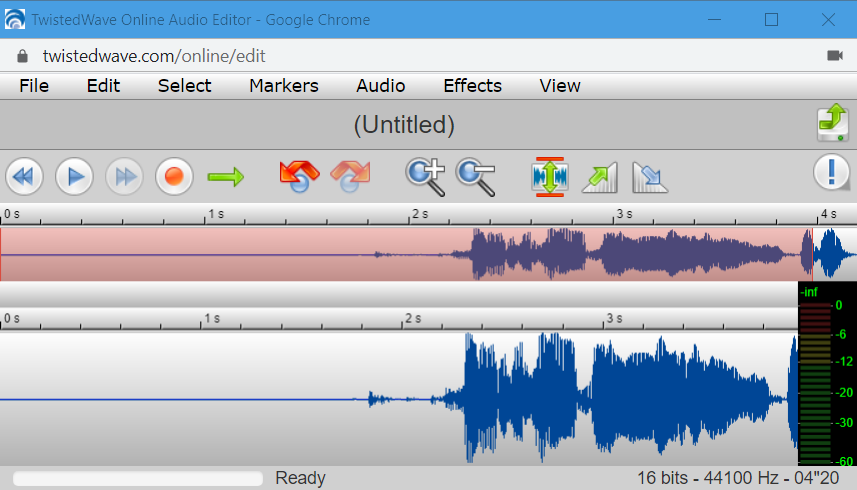
TwistedWave Onlineは、TwistedWaveソフトウェアのブラウザベースバージョンです。 いくつかの選択肢とは異なり、このサウンドエディタはブラウザの外の別のウィンドウで開きます。
これにより、ユーザーはエディターウィンドウを最大化およびサイズ変更できるため、別のアプリのように感じられます。
このブラウザサウンドエディタには、TwistedWaveソフトウェアと同等の機能があります。
フェード、クロスフェード、ピッチスピードの変更、増幅などの他の重要なエフェクトとともに、さまざまなVSTエフェクトがパックされています。 そのユーザーは、無音をトリミングしてクリップをステレオに変換することもできます。
その他の機能
- ユーザーがクリップをGoogleドライブまたはSoundCloudにエクスポートできるようにします
- それは含まれています サンプリングレートの変換 ツール
- ユーザーはオーディオファイルをドラッグアンドドロップしてTwistedWaveに編集できます
- TwistedWaveの 分析する オプションは、オーディオクリップの詳細な統計を提供します
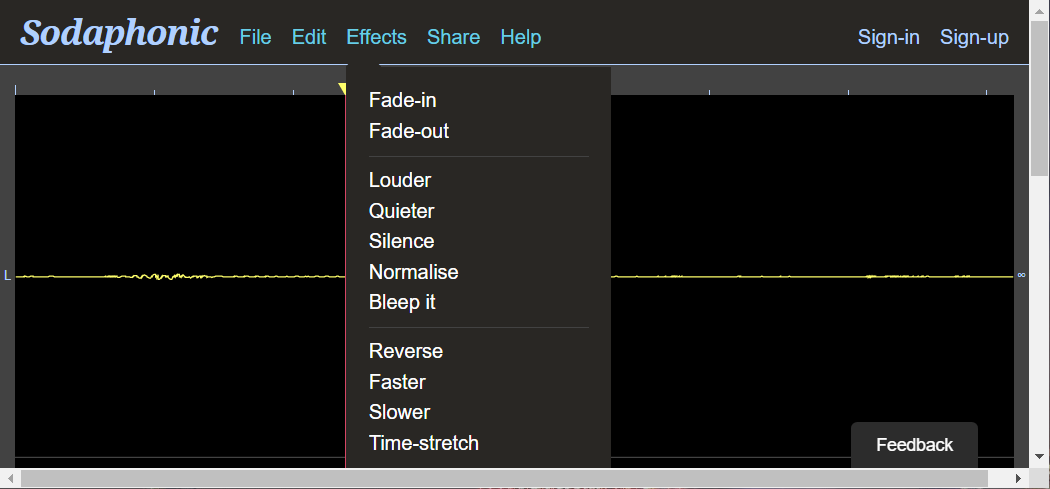
Sodaphonicは、基本的なオーディオ編集用の簡単なブラウザサウンドエディタです。
ここにあるいくつかの選択肢ほど多くの編集オプションはありませんが、ユーザーは11のエフェクトを自分のユーザーに適用できます。 音楽 それでクリップします。
Sodaphonicを使用すると、オーディオクリップの一部をトリミング、切り取り、消去、および貼り付けることもできます。
その他の機能
- ユーザーはDropBoxとGoogleドライブから音楽ファイルをインポートできます
- Sodaphonicには、新しいクリップを録音するためのオーディオレコーダーが組み込まれています。
- このブラウザサウンドエディタには、いくつかのキーボードショートカットがあります
⇒ ソーダフォニックを取得
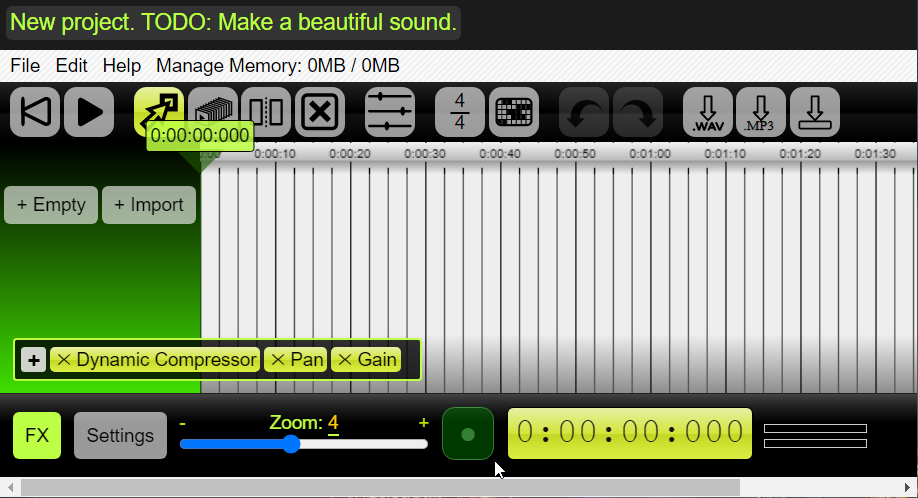
Beautiful Audio Editorは、ChromeおよびFirefox用の最も機能豊富なブラウザサウンドエディタの1つです。
これは、Beautiful AudioEditorアプリページの[Chromeに追加]をクリックしてChromeに追加できるブラウザアプリです。 Beautiful AudioEditorページのDemoをクリックして試すこともできます。
Beautiful Audio Editorを使用すると、ユーザーは12種類のエフェクトをサウンドクリップに適用できます。 ユーザーは、ダイナミックコンプレッサー(大音量のパートを弱めるため)、リバート、ピーキング(レンジ周波数をブーストするため)、ゲインなどのエフェクトを選択できます。
システムスキャンを実行して、潜在的なエラーを発見します

Restoroをダウンロード
PC修復ツール

クリック スキャン開始 Windowsの問題を見つけるために。

クリック 全て直す 特許技術の問題を修正するため。
Restoro修復ツールを使用してPCスキャンを実行し、セキュリティの問題と速度低下の原因となるエラーを見つけます。 スキャンが完了した後、修復プロセスにより、破損したファイルが新しいWindowsファイルおよびコンポーネントに置き換えられます。
このサウンドエディタには、適切な周波数効果が含まれています。
このブラウザサウンドエディタを使用すると、ユーザーはボリュームエンベロープを使用してボリュームをフェードすることもできます。 そのユーザーは、ボリュームをフェードするエンベロープ領域にコントロールポイントを追加できます。
これは、音楽クリップ内でフェードインとフェードアウトを生成するための優れたBeautiful AudioEditor機能です。
その他の機能
- その編集モードツールバーには、セクションを複製するための重複スイッチが含まれています
- ユーザーはトラックのセクションを分割できますBeautifulAudioのエディターの分割ボタン
- Beautiful Audio Editorの使いやすさは、さまざまなキーボードショートカットで強化されています
- このサウンドエディタは、マルチトラック編集もサポートしています
⇒ 美しいオーディオエディタを入手
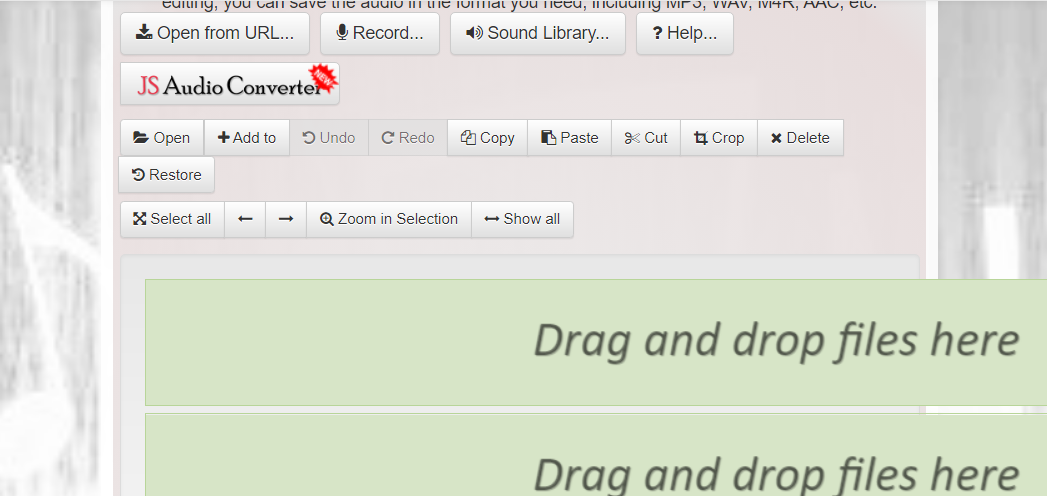
Bear Audio Toolは、オーディオをすばやく編集するための便利なブラウザサウンドエディタです。 これを使用すると、MP3、WAV、およびOGGサウンドクリップをトリミング、カット、マージ、および再配置できます。
また、音楽を編集するためのフェードイン、フェードアウト、および高音のオプションも組み込まれています。
その他の機能
- それはユーザーがURLリンクでオーディオファイルを開くことを可能にします
- Bear Audio Toolには、無料のサウンドマテリアルクリップライブラリが含まれています
- ユーザーはクリップをBearAudioToolsにドラッグアンドドロップできます
- このサウンドエディタを使用すると、ユーザーは6つの代替形式でクリップをエクスポートできます。
⇒ Bear AudioToolを入手する

大胆さ 最高のフリーウェアの1つです ソフトウェアサウンドエディタ Windows用。 ブラウザのAudacityAudio EditorOnlineを使用してクリップを編集することもできます。
オンラインのAudacityエディターは、対応するソフトウェアと非常によく似たUIデザインを備えており、同じ機能の多くを共有しています。
Audacity Audio Editor Onlineメニューには、クリップに適用するためのさまざまなエフェクトが含まれています(追加のプラグインも含まれています)。
これにより、ユーザーは多数のトラックを編集およびミキシングしたり、ボリュームを上下にフェードしたり、単一のサンプルポイントを変更したりできます。 このエディターには、4つの異なる分析モードも組み込まれています。
その他の機能
- ユーザーはGoogleドライブからファイルを開いて保存できます
- Audacityオーディオエディタのオンラインユーザーは、2つの代替入力モードを選択できます
- このブラウザサウンドエディタは、Nyquist、VST、LADSPAなどのプラグインをサポートしています
- また、組み込みのファイルマネージャーツールが組み込まれています
⇒ Audacityオーディオエディタをオンラインで入手
Restoroはによってダウンロードされました 0 今月の読者。


